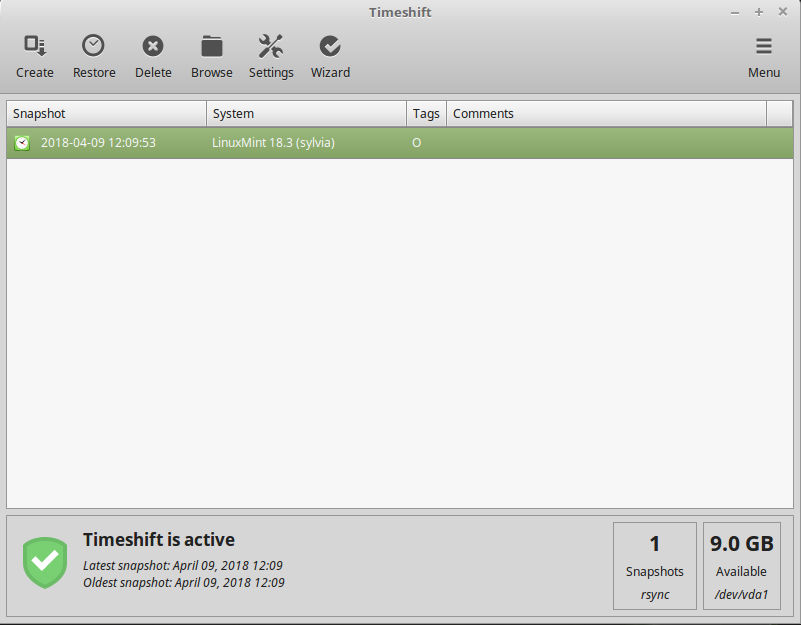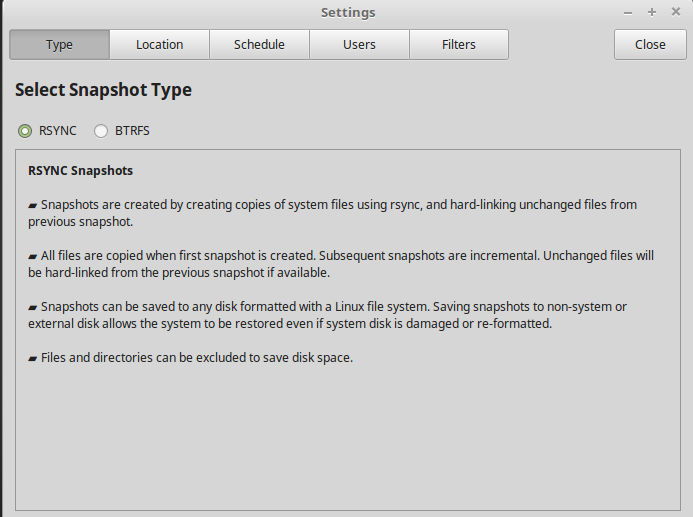Timeshift es una utilidad relativamente nueva para Linux, pero es algo muy útil para los usuarios de escritorio. Timeshift esencialmente trae la función de restaurar a un punto determinado como hace Windows. Si bien parece una mala idea llevar las características de Windows a Linux, esta podría ser realmente útil.
Timeshift te permite crear puntos de restauración de tu sistema. Son copias de seguridad incrementales que crean imágenes exactas de tu sistema en un momento específico. Puedes usarlos para restaurar tu sistema al estado exacto en que se encontraba cuando se realizó la copia de seguridad. Como son incrementales, no requieren tanto espacio en el disco duro para almacenar.
En primer lugar, Timeshift no está diseñado para servidores. Está diseñado para computadoras de escritorio, y brilla allí. Hay muchas razones por las que te gustaría usar Timeshift en un sistema Linux de escritorio. Te permite retroceder desde malas actualizaciones, problemas de seguridad y casi cualquier otra cosa que pueda salir mal con tu sistema, incluso los errores que cometes tú mismo.
Timeshift también permite realizar copias de seguridad en discos duros externos y en red. Eso significa que protege contra fallos de hardware. Eso es incluso mejor que su homólogo de Windows. En realidad, hay otra característica que es mejor que los puntos de restauración de Windows. Timeshift se puede configurar en cualquier intervalo de tiempo y se ejecuta automáticamente. Puede hacer que tu sistema se respalde todas las noches y nunca preocuparte de que tu última copia de seguridad esté desactualizada.
Instalación
Timeshift no está disponible en la mayoría de los repositorios, por lo que deberás instalarlo manualmente.
sudo apt-add-repository -y ppa:teejee2008/ppa sudo apt-get update sudo apt-get install timeshift
Arch Linux
Timeshift está disponible en Arch User Repository (AUR), y puedes instalarlo con el comando:
sudo yaourt timeshift
Otras distribuciones
Descargar el instalador y ejecutarlo en una ventana de terminal:
sudo sh ./timeshift*amd64.run # 64-bit sudo sh ./timeshift*i386.run # 32-bit
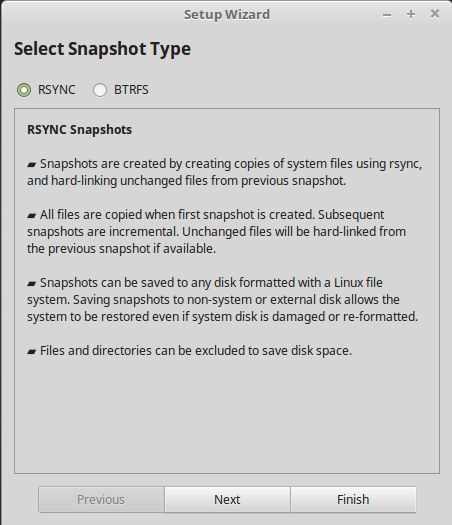
Haz clic en Timeshift para comenzar la instalación. Lo primero que te preguntará Timeshift es si deseas ejecutar tus copias de seguridad a través de Rsync o BTRFS. A menos que hayas formateado tu disco duro para BTRFS, Rsync es la elección correcta.
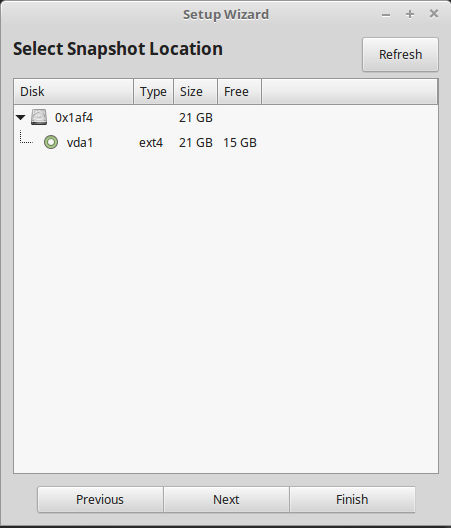
La siguiente pantalla te pregunta dónde deseas almacenar tus copias de seguridad. Elige la unidad donde deseas guardar tus copias de seguridad. Una unidad diferente es generalmente una mejor opción, si tienes una.
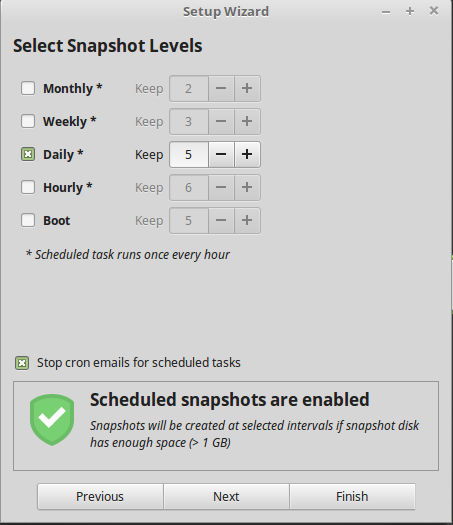
Después de eso, Timeshift te pedirá que configures el tiempo de tus copias de seguridad. Establece algo que tenga sentido para tu sistema. Generalmente, las copias de seguridad semanales o nocturnas funcionan mejor en los escritorios.
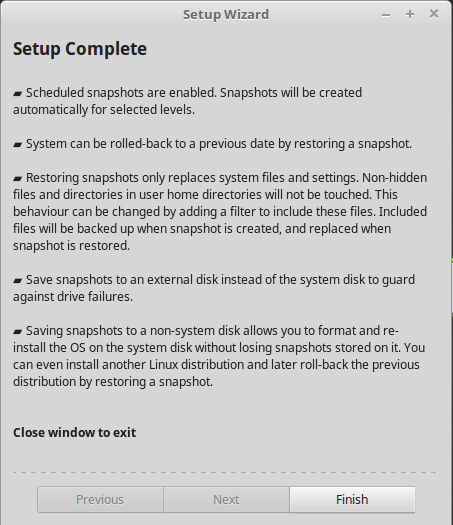
Cuando hayas terminado, Timeshift te informará que la configuración ha finalizado. Si alguna vez quiere regresar y cambiar su configuración, hay un menú de “Configuraciones” dentro de Timeshift para hacer justamente eso.
Crear un backup
Crear una copia de seguridad de tu sistema es increíblemente fácil, y debes hacer uno justo después de configurar Timeshift. De esta forma tu sistema tiene un punto de partida. Para comenzar tu copia de seguridad, haz clic en el botón “Crear”. Timeshift inmediatamente comenzará a respaldar tu sistema. Durante el proceso, Timeshift te mostrará lo que está haciendo y te dará una idea de su progreso.
Después de tener tu copia de seguridad, puedes verla en la lista en la pantalla principal. Timeshift enumerará todas tus copias de seguridad allí. Si alguna vez deseas restaurar utilizando uno de ellos, puedes hacer clic en el botón “Restaurar” para comenzar el proceso de restauración. Recuerda, la restauración de tu sistema destruirá cualquier cambio realizado después de tu punto de restauración. Eso significa que puedes perder archivos.
Claramente, Timeshift es una excelente utilidad para el escritorio de Linux, y hace que las copias de seguridad de tu sistema sean mucho más fáciles para los usuarios de Linux nuevos y no técnicos. Si ya estás en Mint, definitivamente ábrelo y echa un vistazo. Si estás en otra distribución, considera encontrar una forma de instalar Timeshift.